Comment personnaliser un fichier son pour la méditation
mercredi 20 juin 2018, 09:28 Bricoler Lien permanent
Je vais vous expliquer comment modifier un fichier son pour y ajouter des marqueurs de temps, ce qui peut être pratique si on souhaite méditer.
Pour ce tutoriel, il va vous falloir :
- Un fichier son long (votre son “de base” pour la méditation). Si vous n’en avez pas, pas de panique, youtube est plein de vidéos de sons de nature ou de boucles musicales pour la méditation, et en récupérer le son est facile (mais ce n’est légal que si la musique n’est pas sous copyright). Vous pouvez aussi en enregistrer vous-mêmes. Et si vous préférez méditer en silence, vous pouvez générer un fichier silencieux dans Audacity avant d’y ajouter vos marqueurs de temps (menu Générer puis Silence).
- Un fichier son court (celui que vous voulez utiliser comme marqueur de temps).
- Un ordinateur avec le logiciel Audacity (disponible pour windows, mac et linux).
- Du temps.
1. Commencez par ouvrir votre son “long” avec audacity (clic droit sur le nom du fichier, “Ouvrir avec”, sélectionner “Audacity”).
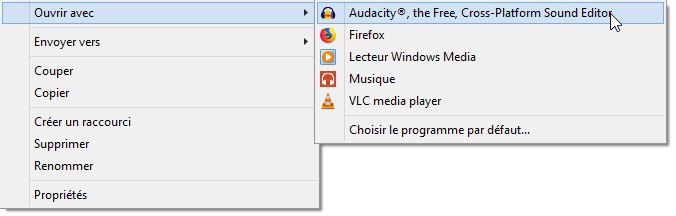
L’ouverture peut prendre un petit moment si le fichier est long, soyez patient. Si ça ne fonctionne pas et que votre fichier est au format .mp3, vous avez probablement besoin de l’encodeur lame. Quand le fichier est ouvert, voici ce que vous devriez obtenir.
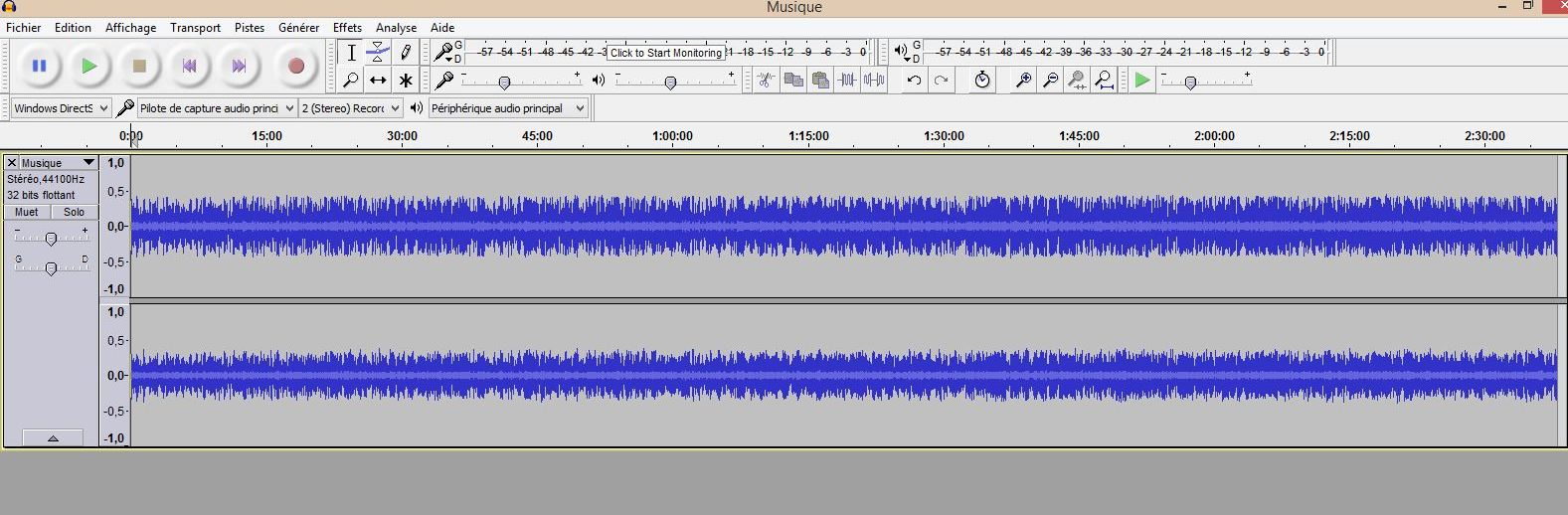
A tout moment, vous pouvez zoomer en avant pour voir le fichier plus en détail ou en arrière pour passer en vision d’ensemble, en pressant la touche “CTRL” tout en utilisant la molette de votre souris, ou en ouvrant le menu “Affichage” puis “Zoom avant” ou “Zoom arrière”,
2. Ensuite, ouvrez le fichier court avec audacity, de la même manière.
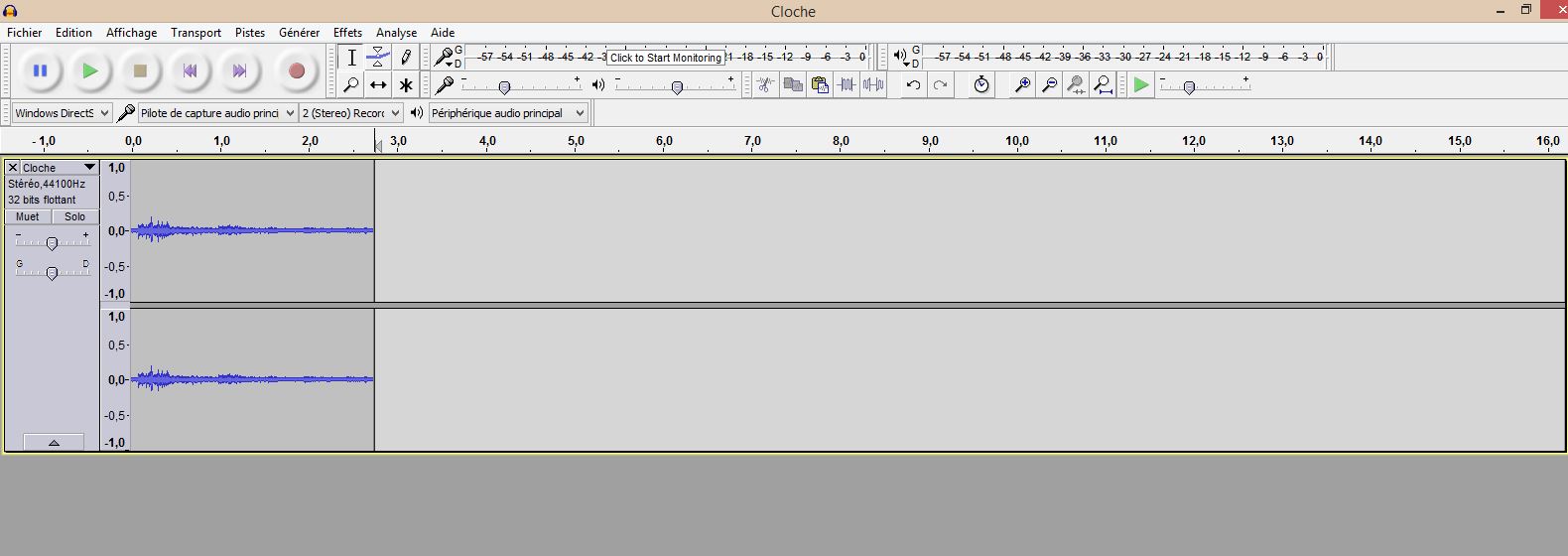
Si le début et la fin du fichier son “court” vous paraissent un peu abrupts, vous pouvez les adoucir (sinon, allez à l’étape 5).
3. Sélectionnez une petite durée au début du fichier, puis cliquez sur le menu “Effet” et choisissez “Fondre en ouverture”. Cela va augmenter progressivement le volume sur la durée que vous avez choisie.
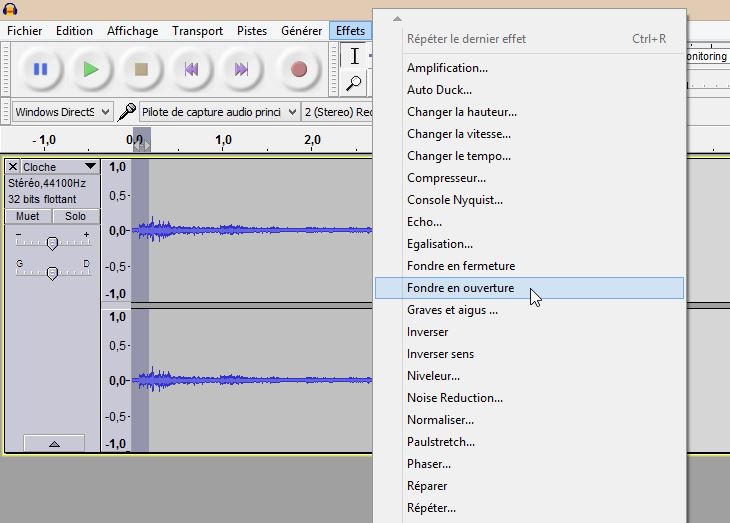
4. Faites de même avec la fin, en choisissant cette fois-ci “Fondre en fermeture” (cette fonction va réduire progressivement le son jusqu’au silence).
5. Sélectionnez tout votre fichier son court (avec la souris ou en pressant CTRL+A) et copiez-le (CTRL+C ou menu “Édition” puis “Copier”).
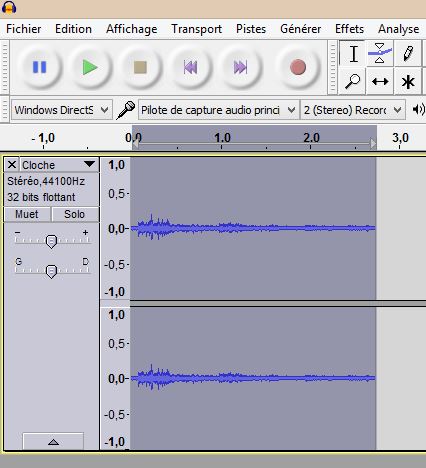
6. Maintenant, retournez sur la fenêtre de votre son long et ajoutez une piste audio.
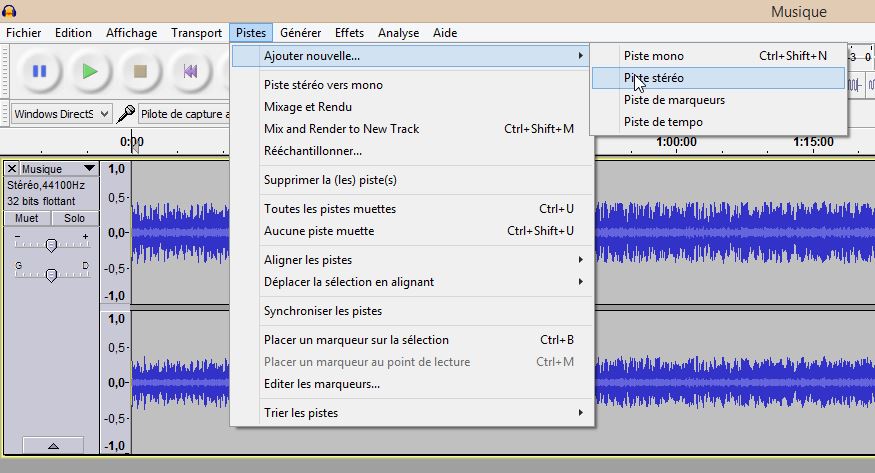
7. Placez votre curseur sur la piste du bas, celle qui est vide, là où vous voulez ajouter le son court pour marquer le temps. Collez votre son court (CTRL+V ou menu “Édition” puis “Coller”).
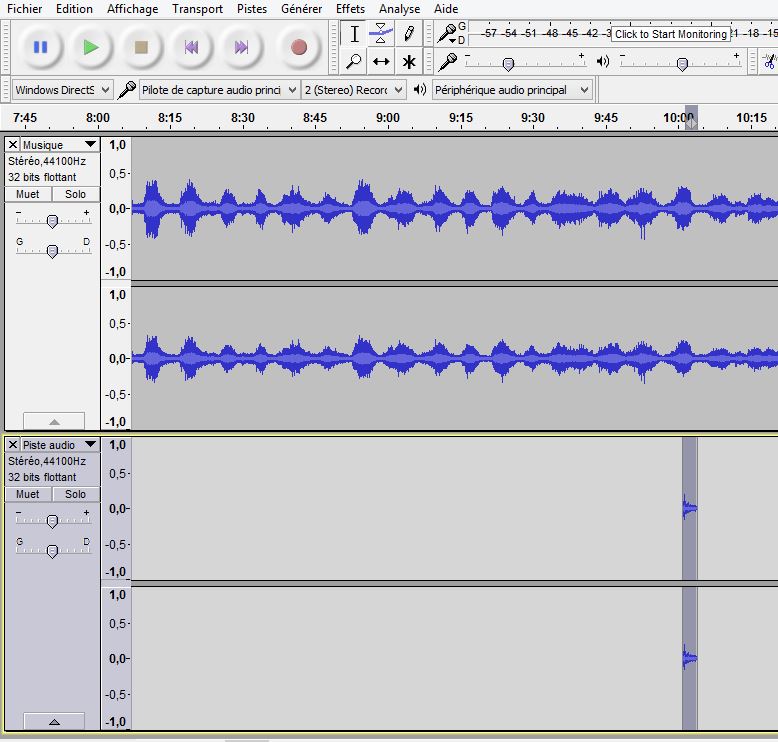
8. Placez le curseur un peu avant le nouveau son et écoutez le résultat.
9. Si vous trouvez le nouveau son trop faible ou trop fort, vous pouvez changer son amplification : menu “Effet” puis “Amplification”. Un chiffre positif dans la première case augmentera le son, un chiffre négatif le réduira (vous pouvez aussi bouger le curseur pour obtenir le même résultat).
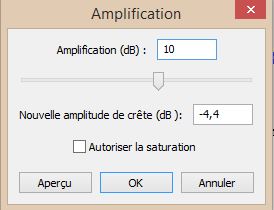
10. Quand vous êtes satisfait du son court, sélectionnez-le et collez-le à nouveau à chaque place du fichier ou vous voulez marquer le temps (toutes les 10 minutes, par exemple).
11. Quand vous l’avez ajouté partout où vous le souhaitiez, vous pouvez exporter le fichier en utilisant le menu “Fichier” puis “Exporter audio”. Choisissez l’endroit où vous voulez enregistrer votre fichier, son nom et le format qui vous convient dans la boîte de dialogue.
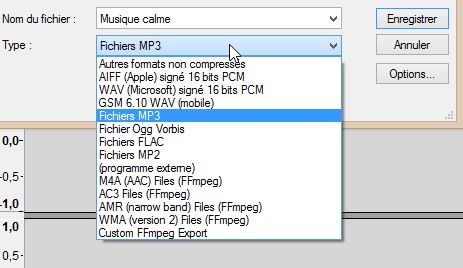
Selon le format choisi, vous aurez ou pas une nouvelle boîte de dialogue vous proposant d’ajouter des informations sur le fichier (artiste, album…) ; à vous de voir si cela vous est utile (ça peut l’être pour repérer son fichier sur un lecteur audio).
12. Je vous conseille de sauvegarder également votre projet au format “audacity” pour pouvoir y revenir plus tard si nécessaire.
13. Variation possible : si les bruits intermédiaires vous gênent pour méditer mais que vous avez tout de même besoin de marquer le temps, vous pouvez supprimer le son court et utiliser les effets “Fondre en fermeture” puis “Fondre en ouverture” sur une petite plage de temps avant et après votre marque de temps.
Commentaires
Oh, merci pour cette astuce ! Enfin, ces astuces, même ^^